World of Warships hat eine eigene Fangemeinde mit Foren, die dem Spiel gewidmet sind, aber einige Benutzer haben berichtet Fehler beim Verbinden des Servers Botschaft. Im heutigen Artikel zeigen wir Ihnen, wie Sie dieses Problem ein für alle Mal beheben können.
So beheben Sie den Fehler beim Verbinden der Servernachricht in World of Warships? Stellen Sie zunächst sicher, dass das Spiel nicht von Ihrer Firewall oder Ihrem Virenschutzprogramm blockiert wird. Wenn alles in Ordnung ist, überprüfe den Cache des Spiels in Steam. Falls das Problem weiterhin besteht, müssen Sie das Spiel möglicherweise neu installieren, um das Problem zu beheben.
Wie kann ich den World of Warships-Fehler beim Verbinden der Servernachricht beheben??
- Installiere dein Spiel neu
- Steam Client Fix
- Firewall-Fix
- Registrieren Sie Ihren DNS
- Aktualisieren oder installieren Sie Ihre Netzwerktreiber neu
1. Installiere dein Spiel neu
Wenn das Problem weiterhin besteht, besteht die beste Lösung darin, Ihr Spiel einfach zu deinstallieren und neu zu installieren.
So deinstallieren Sie World of Warships:
- Öffne dein Startmenü und klicken Sie auf die Einstellungen.
- Klicken Sie nun auf System auf der die Einstellungen.
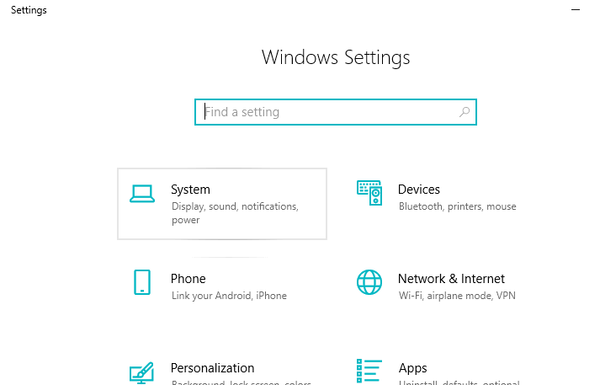
- Wählen Apps & Funktionen vom linken Abschnitt.
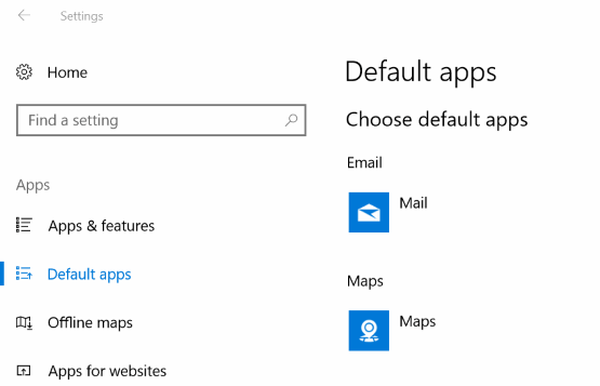
- Wählen Sie World of Warships und klicken Sie auf Deinstallieren.
Jetzt müssen Sie das Spiel nur noch über den offiziellen Download-Link erneut herunterladen, und das Problem sollte behoben sein.

Weltschiffe
Spaß MMO mit schönen Grafiken Frei Herunterladen2. Steam Client Fix
Wenn Sie den Steam-Client verwenden, um auf Ihr Spiel zuzugreifen, hängt dieser Fehler möglicherweise mit beschädigten Dateien in Ihrer Steam-Bibliothek zusammen. Führen Sie die folgenden Schritte aus, um die Überprüfung durchzuführen:
- Starten Sie Steam.
- Von deiner Bibliothek Klicken Sie mit der rechten Maustaste auf das Spiel und wählen Sie Eigenschaften aus dem Menü.
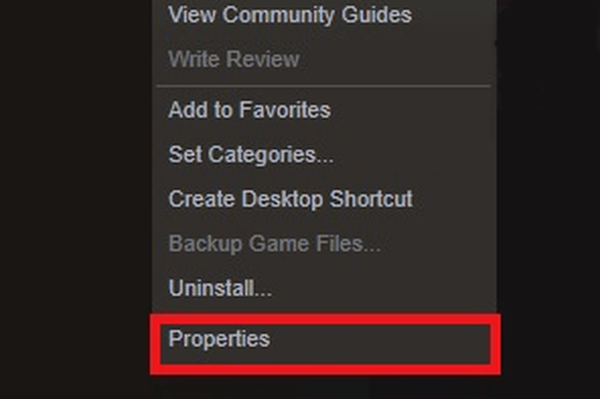
- Wähle aus Lokale Dateien Klicken Sie auf die Registerkarte Überprüfen Sie die Integrität der Spieledateien.
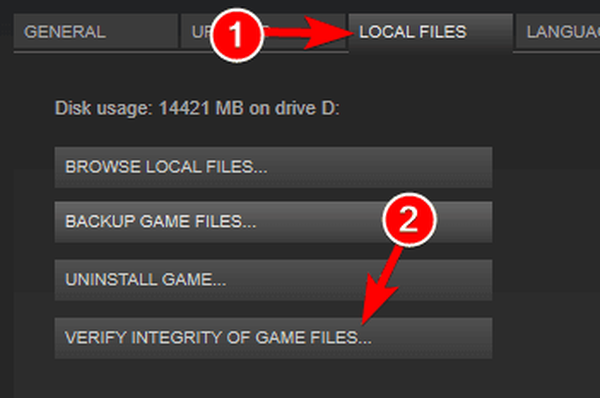
- Steam überprüft nun die Dateien Ihres Spiels.
- Sobald es fertig ist, starte World of Warships
3. Firewall-Fix
Fehler beim Verbinden des Servers Eine Meldung kann aufgrund von Problemen mit Ihrer Firewall angezeigt werden. Um dies zu beheben, fügen Sie World of Warships zur Liste der Ausnahmen hinzu:
- Öffne dein Startmenü.
- Wählen Sie nun Schalttafel.
- Dann klicken Sie auf Windows-Firewall.
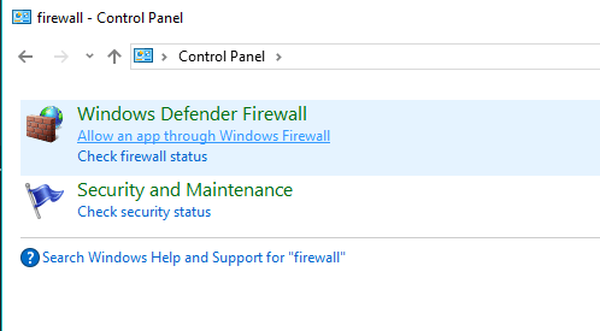
- Klicken Sie nun auf Zulassen einer App oder Funktion über die Windows-Firewall.
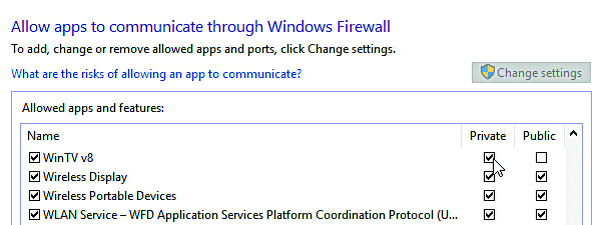
- Klicke auf das Einstellungen ändern.
- Aktivieren Sie die Kontrollkästchen neben den Anwendungen, die Sie für den Zugriff auf das Internet zulassen möchten.
- Klicken in Ordnung um Ihre neuen Einstellungen zu speichern.
4. Registrieren Sie Ihren DNS
Dies ist eine einfache Lösung, die darauf abzielt, Ihre Netzwerkprobleme zu lösen, einschließlich Fehler beim Verbinden der Servernachricht.
- Art cmd in deinem Startmenü, um zu öffnen Eingabeaufforderung.
- Art ipconfig / registerdns, und dann drücken Eingeben.
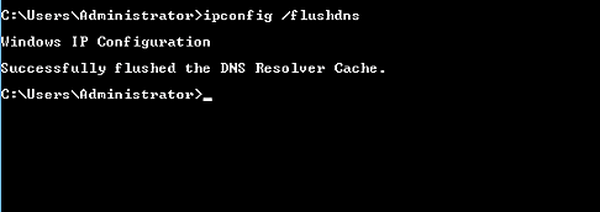
- Geben Sie nach Abschluss des Vorgangs in der Eingabeaufforderung exit ein und starten Sie den Computer neu.
5. Aktualisieren oder installieren Sie Ihre Netzwerktreiber neu
Wenn alles andere fehlgeschlagen ist und Sie immer noch einen Fehler beim Verbinden des Servers in World of Warships erhalten, können Sie versuchen, Ihre Netzwerktreiber zu aktualisieren / neu zu installieren.
Führen Sie zunächst die folgenden Schritte aus, um sie zu aktualisieren:
- Wählen Sie im Suchfeld in der Taskleiste aus Gerätemanager.
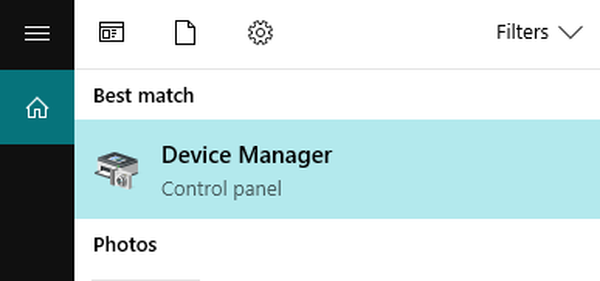
- Wählen Sie eine Kategorie aus, um die Namen der Geräte anzuzeigen, und klicken Sie dann mit der rechten Maustaste auf diejenige, die Sie aktualisieren möchten.
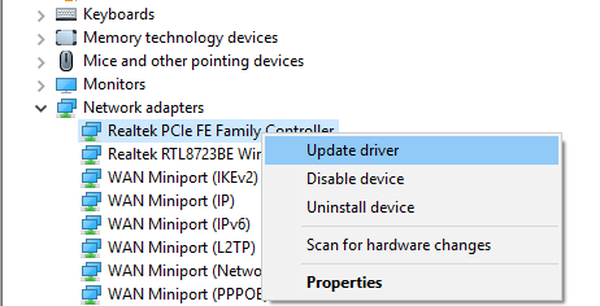
- Wählen Treiber aktualisieren.
- Klicken Sie nun auf Suchen Sie automatisch nach aktualisierter Treibersoftware.
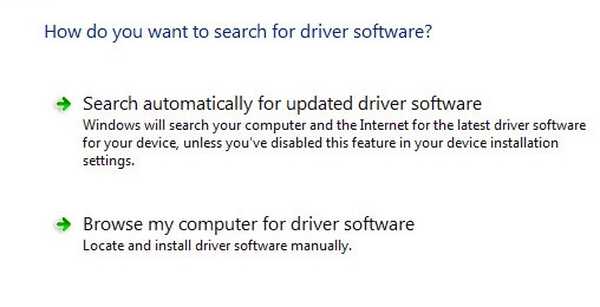
- Sobald die Aktualisierung abgeschlossen ist, sind Sie fertig.
Sie können Ihre Treiber auch schnell aktualisieren, indem Sie Tools von Drittanbietern verwenden, z TweakBit Driver Updater. Mit diesem Tool können Sie alle Ihre Treiber mit nur wenigen Klicks automatisch aktualisieren.
Gehen Sie folgendermaßen vor, um Ihre Netzwerktreiber neu zu installieren:
- Öffne das Gerätemanager.
- Klicken Sie mit der rechten Maustaste auf den Namen des Geräts und wählen Sie Deinstallieren.
- Starten Sie nun Ihren Computer neu.
- Windows versucht, den Treiber beim Start neu zu installieren.
Wir hoffen, dass Sie es geschafft haben, das Problem zu beheben Fehler beim Verbinden des Servers Fehler durch die Verwendung unserer Lösungen. Wenn Sie unsere Lösungen hilfreich fanden, teilen Sie uns dies im Kommentarbereich unten mit.
FAQ: Erfahren Sie mehr über World of Warships
- Ist World of Warships plattformübergreifender PS4-PC?
Ja ist es. World of Warships: Legends ist ein PSN-Spiel und plattformübergreifende Spiele werden vom Entwickler unterstützt.
- Hat World of Warships PvE??
Das Spiel unterstützt sowohl den PvP-Spielmodus als auch einen erweiterten PvE-Kampfmodus.
- Wie viel kostet World of Warships??
Das Spiel World of Warships kann kostenlos heruntergeladen und für jedermann gespielt werden. Premium-Konten sind für 11 USD pro Monat verfügbar. Mit einem solchen Konto können Sie schneller XP verdienen, mehr Spielwährung erhalten und die Mission schneller abschließen.
Anmerkung des Herausgebers: Dieser Beitrag wurde ursprünglich im Mai 2019 veröffentlicht und seitdem im Mai 2020 überarbeitet und aktualisiert, um Frische, Genauigkeit und Vollständigkeit zu gewährleisten.
- Internetverbindungsfehler
- Onlinespiele
- Weltschiffe
 Friendoffriends
Friendoffriends
![World of Warships Fehler beim Verbinden des Servers [EASY GUIDE]](https://friend-of-friends.com/storage/img/images_4/world-of-warships-error-connecting-server-[easy-guide]_2.jpg)


